Viele von uns ziehen es vor, die Taskleiste automatisch auszublenden, da man mit Hilfe von Tastaturkürzeln zwischen Programmen wechseln und das Startmenü starten kann. Und wir wissen, dass Windows 10 seinen Benutzern erlaubt, die Taskleiste automatisch auszublenden, und dies kann einfach in der Einstellungs-App aktiviert werden.
Aber mehrere Windows 10-Benutzer haben behauptet, dass die Funktion zum automatischen Ausblenden der Taskleiste auf ihrem PC nicht funktioniert, selbst nachdem sie in den Taskleisteneinstellungen aktiviert wurde. Und es ist bekannt, dass die Taskleiste nicht automatisch ausgeblendet wird, wenn sich der Mauszeiger darauf befindet.

Wenn das automatische Ausblenden der Taskleiste aktiviert ist, wird die Taskleiste gemäß den Berichten für einige Sekunden ausgeblendet und dann wieder angezeigt, selbst wenn der Mauszeiger davon entfernt ist.
Wenn die Taskleiste auch bei ausgeschaltetem Mauszeiger nicht automatisch ausgeblendet wird und Sie sicher sind, dass das automatische Ausblenden der Taskleiste aktiviert ist, können Sie unseren vorgeschlagenen Richtlinien folgen, um das Problem zu umgehen. Sie können die aufgeführten Methoden auch verwenden, wenn die Taskleiste nicht angezeigt wird, wenn Sie den Cursor an den unteren Rand des Bildschirms bewegen. (Wenn die Taskleiste unten ist)
Korrekturen für das automatische Ausblenden der Taskleiste funktionierten nicht
Methode 1: Versuchen Sie, den Datei-Explorer oder Windows Explorer neu zu starten
Schritt 1: Drücken Sie die Tasten Strg + Umschalt + Esc, um den Task-Manager zu öffnen, oder klicken Sie mit der rechten Maustaste auf den leeren Bereich in der Taskleiste und tippen Sie auf Task-Manager, um ihn zu öffnen.
Schritt 2: Klicken Sie nach dem Start des Task-Managers auf Weitere Details
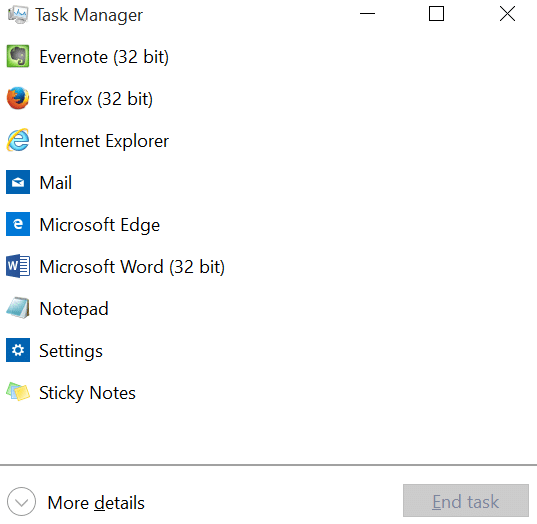
Schritt 3: Klicken Sie auf der Registerkarte Prozesse mit der rechten Maustaste auf den Windows Explorer-Eintrag und klicken Sie dann auf Neu starten
Und wenn Sie Windows Explorer nicht in der Liste finden, öffnen Sie diesen PC oder einen anderen Ordner, um Windows Explorer in der Liste zu sehen.
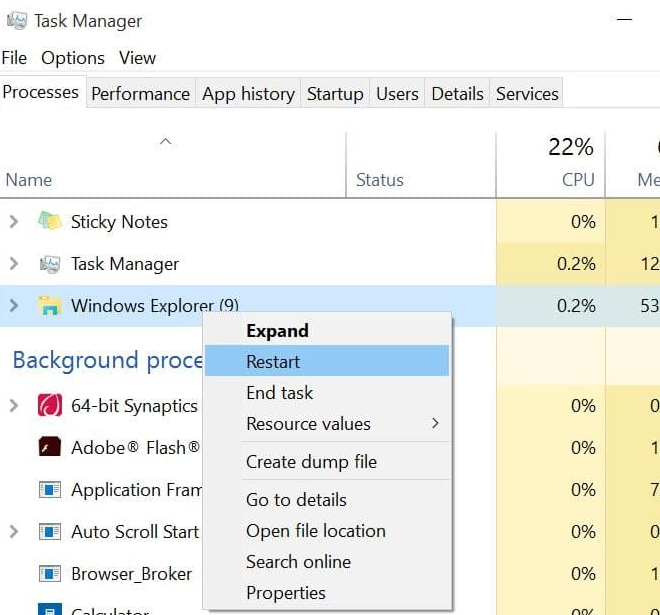
Jetzt sollte die Taskleiste automatisch ausgeblendet werden, wenn Sie den Cursor davon wegbewegen.
Methode 2: Entfernen Sie Culprit-Programme von Drittanbietern aus der Taskleiste
Ein weiterer Hauptgrund für das oben erwähnte Problem ist ein unnötig installiertes Programm, das nichts mit Windows 10 zu tun hat. Um solche Übeltäter zu finden und zu entfernen, befolgen Sie die unten genannten Richtlinien:
Schritt 1: Klicken Sie zunächst mit der rechten Maustaste nacheinander auf alle Symbole in der Taskleiste und beenden Sie dann diese Programme nacheinander
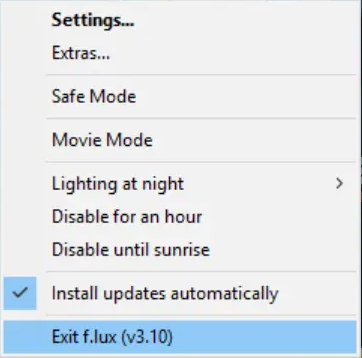
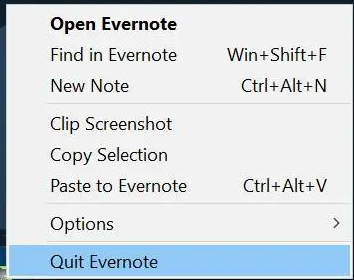
Schritt 2: Wenn Sie sicher sind, dass kein Programm in der Taskleiste ausgeführt wird, verwenden Sie Windows 10 für einige Zeit und überprüfen Sie dann, ob das automatische Ausblenden der Taskleiste reibungslos funktioniert.
Schritt 3: Wenn es keine Probleme gibt, starten Sie ein Programm, das Sie zuvor in Schritt 1 geschlossen hatten, und verwenden Sie Ihren PC weiter. Wenn Sie überhaupt keine Probleme finden, starten Sie ein anderes früher geschlossenes Programm und beobachten Sie die Taskleiste noch einige Zeit.
Denken Sie jedoch daran, wenn die Taskleiste nach dem Start bestimmter Programme nicht mehr automatisch ausgeblendet wird, müssen Sie die Benachrichtigung deaktivieren oder verhindern, dass sich das Programm im Bereich der Taskleiste befindet.
Um dasselbe zu tun, befolgen Sie die unten aufgeführten Schritte:
Schritt 1: Öffnen Sie zunächst die Seite Einstellungen > gehen Sie zu System > Benachrichtigungen und Aktionen
Schritt 2: Stellen Sie im Abschnitt Benachrichtigungen von diesen Apps erhalten sicher, dass das Programm, das das automatische Ausblenden der Taskleiste verhindert, nicht so konfiguriert ist, dass Benachrichtigungen angezeigt werden. Wenn aktiviert, schalten Sie es bitte aus
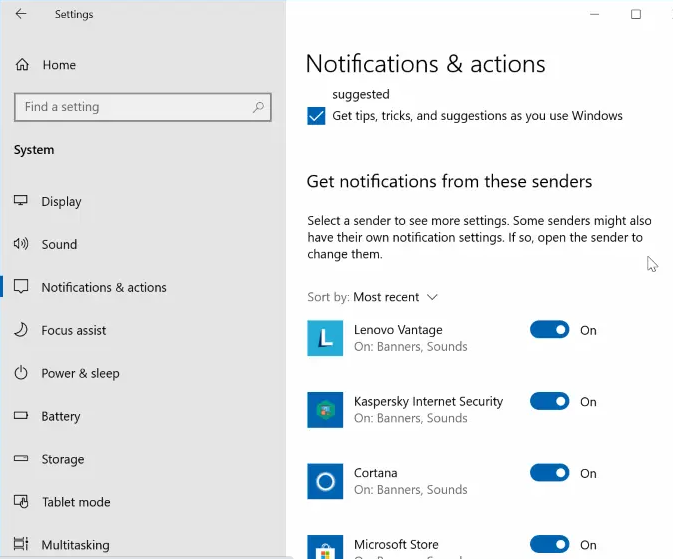
Schritt 3: Navigieren Sie zur Seite Einstellungen > Personalisierung > Taskleiste. Tippen Sie im Abschnitt Benachrichtigung auf Wählen Sie aus, welche Symbole auf dem Taskleisten-Link angezeigt werden, und deaktivieren Sie dann das Symbol des Programms, das verhindert, dass die Taskleiste automatisch ausgeblendet wird.
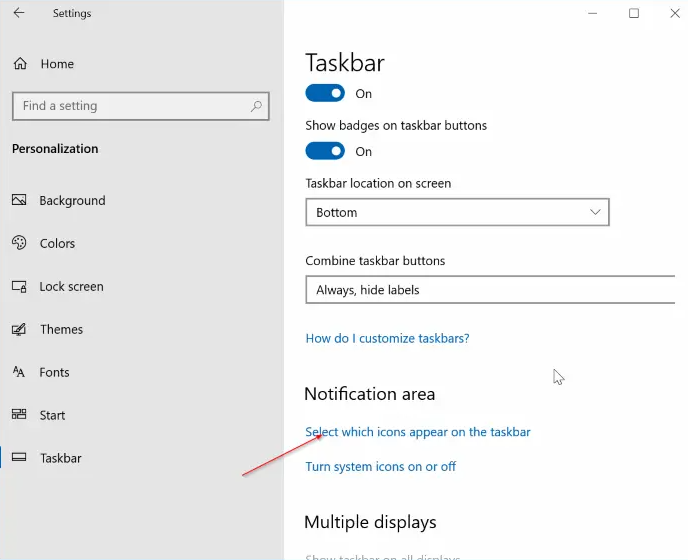
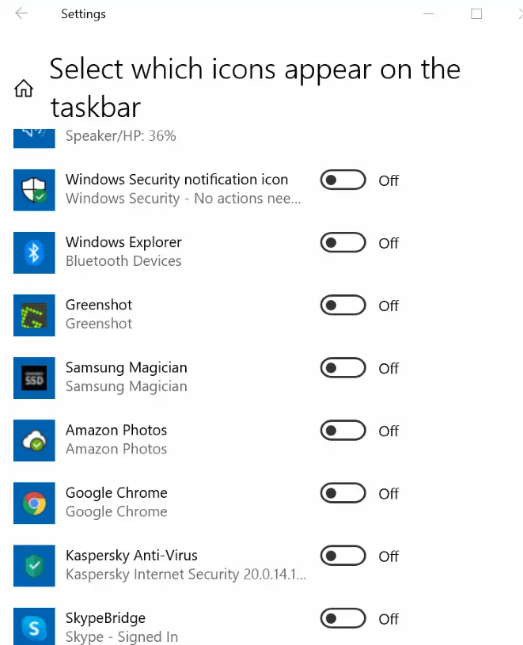
Hinweis: Wenn keine der oben genannten Methoden für Sie funktioniert, empfehlen wir Ihnen, Windows zurückzusetzen, aber vergessen Sie nicht, alle Ihre Daten zu sichern, bevor Sie Windows zurücksetzen.
Sofortige Lösung für PC-Probleme
Um verschiedene PC-Probleme wie langsamen Computer, Einfrieren, Absturz und viele andere Fehler zu beheben, wird dringend empfohlen, das PC Repair Tool zu verwenden. Dies ist ein professionelles Tool, das Ihren PC gründlich scannt und dann die erkannten Fehler behebt. Abgesehen davon wird es Ihren PC auch vor Malware schützen und Ihren Computer für eine bessere Leistung beschleunigen.
⇑Holen Sie sich das PC-Reparatur-Tool von hier⇓
Schließung!
Das ist alles über das Problem, dass die automatische Ausblendung der Taskleiste nicht funktioniert. Wenn Ihnen der Blog gefallen hat, besuchen Sie die Website weiter, um nützliche Artikel zu erhalten.